
Der
php-Editor Xiaoxin stellte fest, dass einige Benutzer berichteten, dass die Rechtschreibprüfungsfunktion bei Verwendung des Microsoft Edge-Browsers nicht ordnungsgemäß funktionierte. Die Bedeutung der Rechtschreibprüfung für korrektes Schreiben liegt auf der Hand, denn sie hilft uns, Rechtschreibfehler und Grammatikprobleme zu vermeiden. Es scheint jedoch einige Probleme mit dieser Funktion in Microsoft Edge zu geben. Benutzer hoffen, dass dieses Problem behoben werden kann, um ihr Schreiberlebnis in diesem Browser zu verbessern. In diesem Artikel werden wir die Ursachen dieses Problems untersuchen und einige Lösungen zur Lösung dieser Obsession anbieten.
Wenn Rechtschreibprüfung in Microsoft Edge auf Ihrem System nicht funktioniert, verwenden Sie diese Korrekturen, um das Problem zu beheben.
Überprüfen Sie die Eingabehilfen-Einstellungen für das Schreiben in Edge. Fügen Sie Ihre bevorzugte Sprache hinzu. Löschen Sie Cache und Cookies. Setzen Sie die Edge-Einstellungen auf die Standardeinstellungen zurück. Installieren Sie Erweiterungen von Drittanbietern.Schauen wir uns alle diese Korrekturen im Detail an.
Der erste Schritt, den Sie tun sollten, ist, die Einstellungen der Schreibhilfe in Edge zu überprüfen. Microsoft Edge Writing Help umfasst die folgenden zwei Arten von Editoren:
Microsoft Editor Basic EditorBasic Editor bietet nur grundlegende Rechtschreibprüfungsfunktionen, während Microsoft Editor mehr Grammatik-, Stil- und Rechtschreibvorschläge bietet. Daher wird empfohlen, den Microsoft Editor zu verwenden.
Wenn die Rechtschreibprüfungsunterstützung deaktiviert ist, funktioniert die Rechtschreibprüfung in Edge nicht. Befolgen Sie diese Schritte:
Öffnen Sie Microsoft Edge. Klicken Sie auf die drei Punkte in der oberen rechten Ecke und wählen Sie „Einstellungen“. Wählen Sie links eine Sprachkategorie aus. Aktivieren Sie die Schaltfläche „Grammatik- und Rechtschreibhilfe aktivieren“. Wählen Sie einen empfohlenen Microsoft-Editor, um die besten Ergebnisse zu erzielen.Starten Sie Edge neu und prüfen Sie, ob das Problem behoben ist.
Ihre Sprache sollte auch zur Rechtschreibprüfung von Microsoft Edge hinzugefügt werden. Führen Sie die folgenden Schritte aus, um Ihre Sprache zur Rechtschreibprüfung von Microsoft Edge hinzuzufügen.
Öffnen Sie die Kanten. Öffnen Sie die Einstellungen. Wählen Sie eine Sprache. Wenn Ihre bevorzugte Sprache im Abschnitt „Sprachen“ nicht verfügbar ist, klicken Sie auf Sprache hinzufügen. Wählen Sie Ihre Sprache aus der Liste aus und klicken Sie auf Hinzufügen.Folgen Sie den oben genannten Schritten und Ihre bevorzugte Sprache wird automatisch im Abschnitt „Schreibhilfe“ angezeigt. In diesem Abschnitt können Sie die Sprache erweitern und eine erweiterte Rechtschreibprüfung aktivieren.
Jetzt starten Sie Edge neu. Sobald Sie dies getan haben, sollte die Rechtschreibprüfung wie erwartet funktionieren.
Wenn die Rechtschreibprüfung in Edge immer noch nicht funktioniert, kann das Leeren des Caches und der Cookies hilfreich sein. Sie können das Popup-Fenster „Browserdaten löschen“ in Edge starten, indem Sie die Tasten Strg + Umschalt + Entf drücken. Wählen Sie anschließend die folgenden beiden Optionen aus und klicken Sie auf Jetzt löschen.
Cookies und andere zwischengespeicherte Website-Datenelemente und -Dateien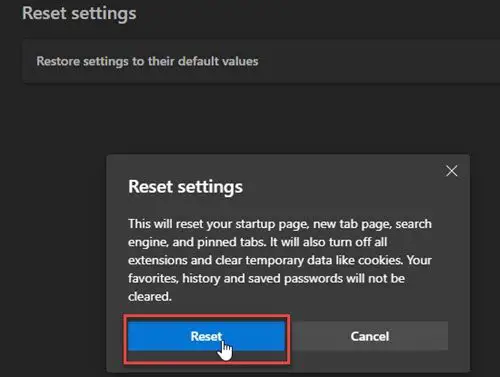
Sie können auch versuchen, die Edge-Einstellungen auf die Standardeinstellungen zurückzusetzen. Dadurch werden Ihre Startseite, die Seite „Neuer Tab“, die Suchmaschine und die angehefteten Tabs zurückgesetzt. Bevor Sie fortfahren, melden Sie sich unbedingt mit Ihrem Microsoft-Konto bei Edge an, um alle Ihre Lesezeichen in der Cloud zu speichern.
Wenn das Problem weiterhin besteht, können Sie eine Drittanbieter-Erweiterung zur Rechtschreibprüfung installieren. Grammarly ist eine sehr beliebte Erweiterung, die auf Rechtschreib- und Grammatikfehler prüft. Sie können es installieren, indem Sie den Google Chrome Store in Edge öffnen. Alle Chrome-Erweiterungen funktionieren auch in Edge.
Grammarly unterstützt nur Englisch. Sie können nach Rechtschreibprüfungserweiterungen suchen, die mehrere Sprachen unterstützen, einschließlich Ihrer bevorzugten Sprache.
Das ist es. Ich hoffe das hilft.
Damit Microsoft Word die Rechtschreibprüfung erneut durchführen kann, müssen Sie sie in den Einstellungen aktivieren. Öffnen Sie Word und gehen Sie zu Datei > Aktivieren Sie die Option „Rechtschreibung während der Eingabe prüfen“ und klicken Sie auf „OK“, um die Einstellungen zu speichern.
Sie können AutoCorrect in Windows 11 über die Einstellungen aktivieren. Öffnen Sie die Einstellungen und gehen Sie zu Zeit & Sprache > Eingabe. Aktivieren Sie nun die Option „Falsch geschriebene Wörter automatisch korrigieren“.
Das obige ist der detaillierte Inhalt vonDie Rechtschreibprüfung funktioniert in Microsoft Edge nicht. Für weitere Informationen folgen Sie bitte anderen verwandten Artikeln auf der PHP chinesischen Website!
 Edge-Browser-Kompatibilitätseinstellungen
Edge-Browser-Kompatibilitätseinstellungen
 Welcher Browser ist Edge?
Welcher Browser ist Edge?
 Der Edge-Browser kann nicht suchen
Der Edge-Browser kann nicht suchen
 Welche Datenkonvertierungsmethoden gibt es in Golang?
Welche Datenkonvertierungsmethoden gibt es in Golang?
 So überprüfen Sie, ob Port 445 geschlossen ist
So überprüfen Sie, ob Port 445 geschlossen ist
 Die Hauptkomponenten, aus denen die CPU besteht
Die Hauptkomponenten, aus denen die CPU besteht
 Was bedeutet BBS?
Was bedeutet BBS?
 Alle Verwendungen von Cloud-Servern
Alle Verwendungen von Cloud-Servern




